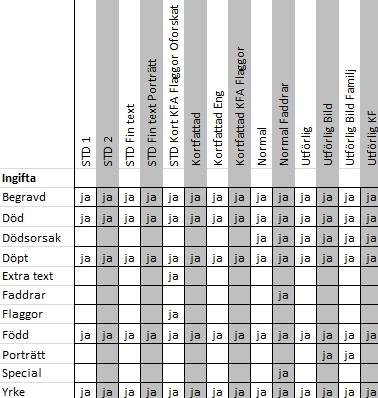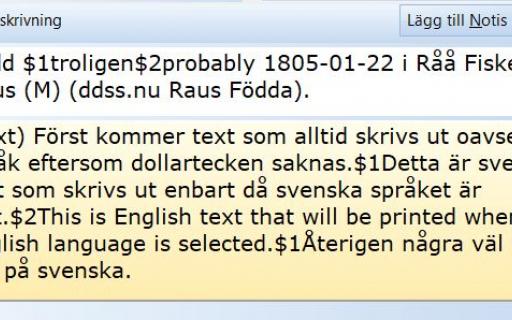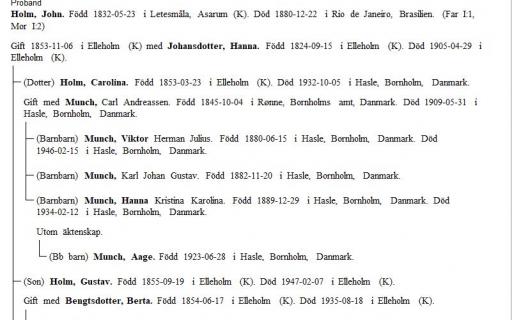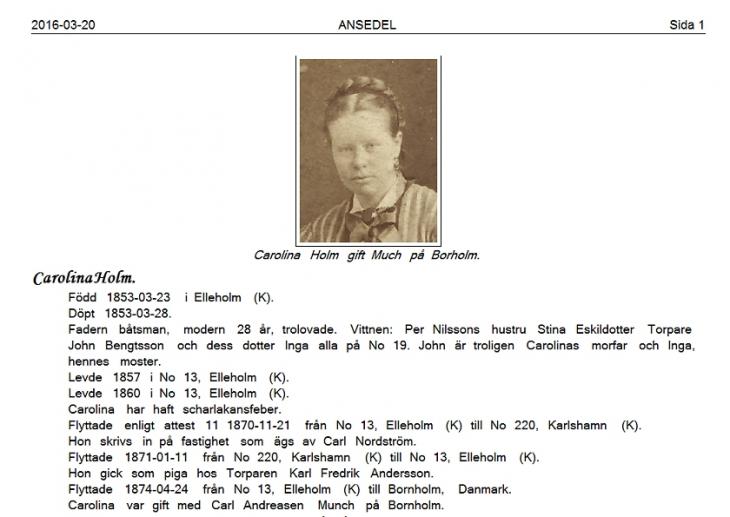
Syfte
Ansedeln är nog den utskrift som används mest. Den ger en bild av vad du registrerat om personen. Du kan ta med allt i utskriften eller bara valda delar beroende på vad du ska använda den till.
Utskrift av ansedel
Du kan starta utskriften av en ansedel från de flesta fönster i Disgen. Du använder skrivarsymbolen i fönstrets vänstermeny.
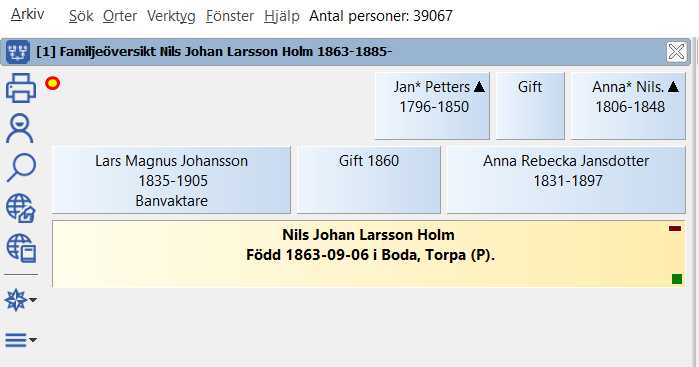
Klicka på Skrivaren i vänstermenyn.
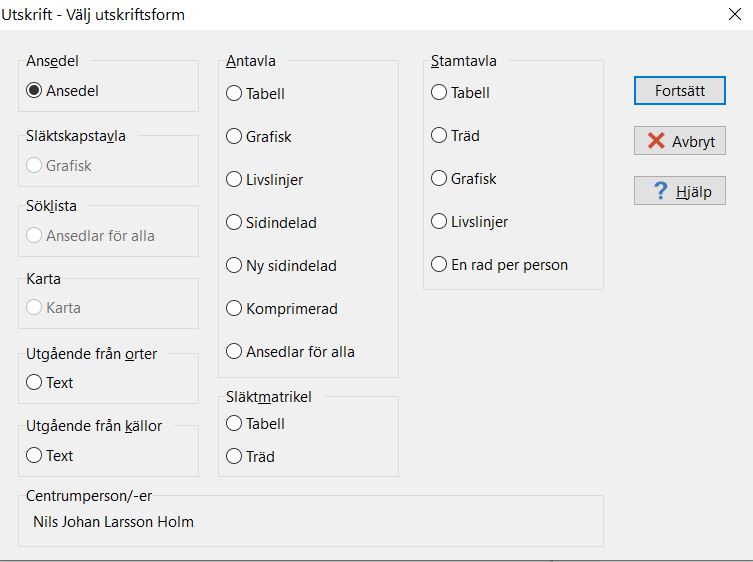
Fönstret Utskrift – Välj utskriftsform visas. Ansedel är markerad. Om den inte är det, markerar du den. I nedre vänstra hörnet ser du namnet på din centrumperson. Välj Fortsätt.
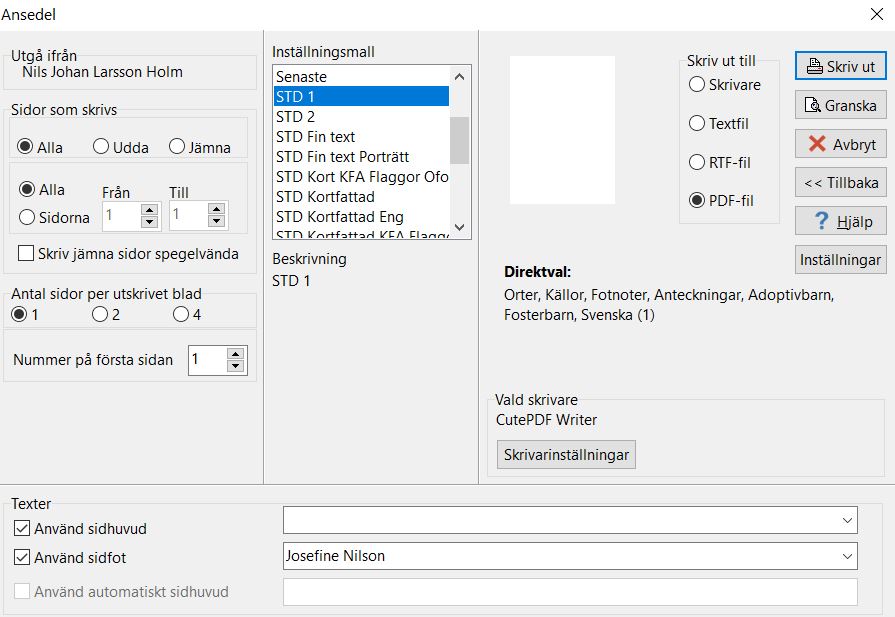
Utskriften kommer att ske med inställningsmall STD 1 Det är standardmall 1 för ansedel. Totalt finns 14 valbara utskriftsmallar för ansedel.
Bockar du för Använd sidhuvud och fyller i en text så får du en överskrift på varje utskriftssida. Bockar du för Använd sidfot och skriver in exempelvis ditt namn så skrivs det längst ner på varje sida. Välj Granska och se om utskriften ser bra ut.
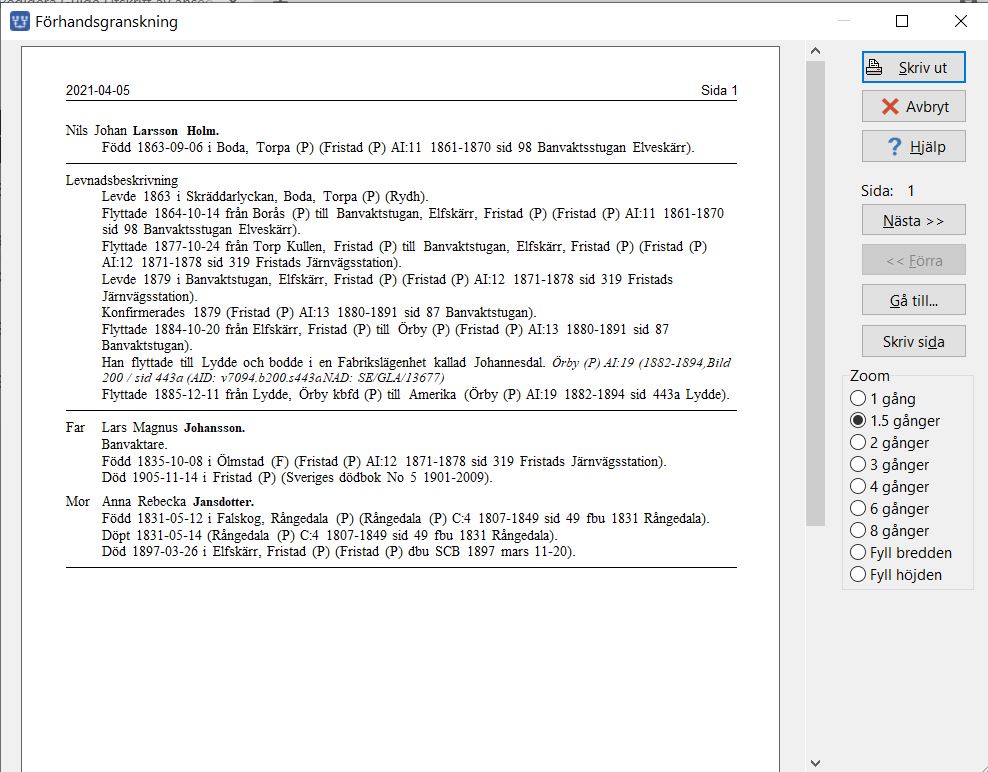
Är texten svår att läsa på skärmen när du förhandsgranskar så kan du zooma in. Du väljer nivån på zoomningen med knapparna till vänster. Rullningslisterna till höger och i botten gör att du kan förflytta texten så du ser det du vill granska.
Välj Avbryt om du inte är nöjd.
Du kan pröva någon annan inställningsmall, välja Granska och se resultatet. Du kan gå tillbaka genom att avbryta och sen granska igen, många gånger.
När du är nöjd med granskningen väljer du var utskriften ska ske.
- Utskrift på papper: Välj skriv ut till Skrivare och sedan Skriv ut
- Utskrift till en fil: Välj Textfil, RTF-fil eller PDF-fil och Skriv ut
I det undre alternativet så skapas en fil och i fönstret Ange filnamn för utmatning ger du filen ett namn. Filen hamnar i din datamapp DgTmp. Du hittar den i huvudmenyn Arkiv > Datamapp > Öppna datamapp. I mappen DgTmp.
RTF-filen kan du senare spara som en Word-fil och redigera. PDF-filen kan öppnas i Acrobat Reader men den kan inte redigeras. PDF-filen är bra när du t ex ska skicka ett utdrag ur din forskning till någon annan forskare via internet.
Tycker du inte att någon av de 14 inställningsmallarna passar dig, kan du prova att göra en egen inställning och spara som mall. Se guiden Inställningar för utskrifter och utskriftsmallar.
Ändra i inställningsmall för Ansedel
En utskrift sker enligt en av inställningsmallarna. Du har möjlighet att själv ta bort eller lägga till inställningar. Ifall du gjort ändringar i en av de övergripande mallarna och vill behålla den mallen som en egen att använda flera gånger, måste du namnge och spara den. Gör du någon ändring under inställningar och väljer OK sparas de i mallen med namnet Senaste som ändras varje gång du gjort någon förändring.
Ändra på inställningar genom att utgå från mallen STD 1
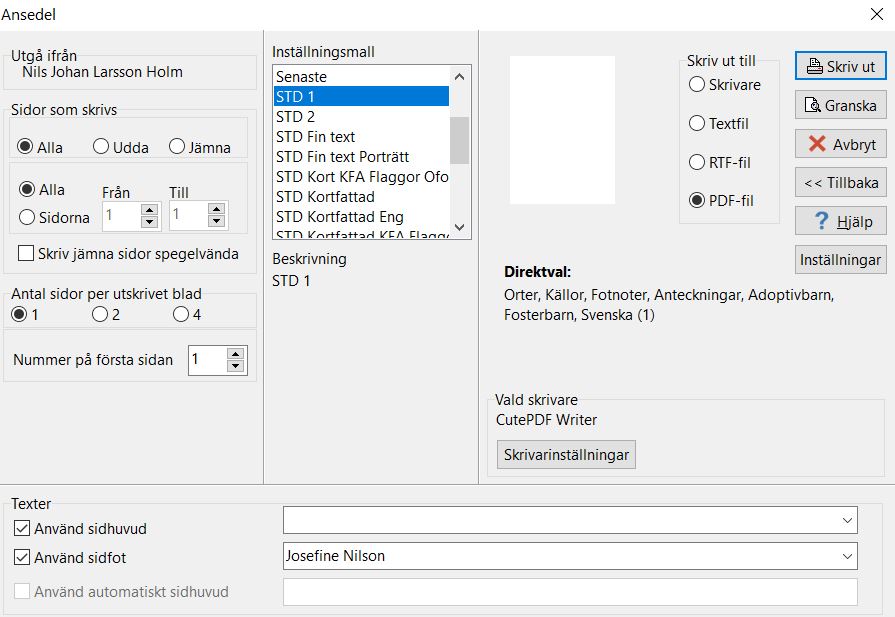
Med inställningsmall STD 1 markerat i fönstret Ansedel. Välj Inställningar
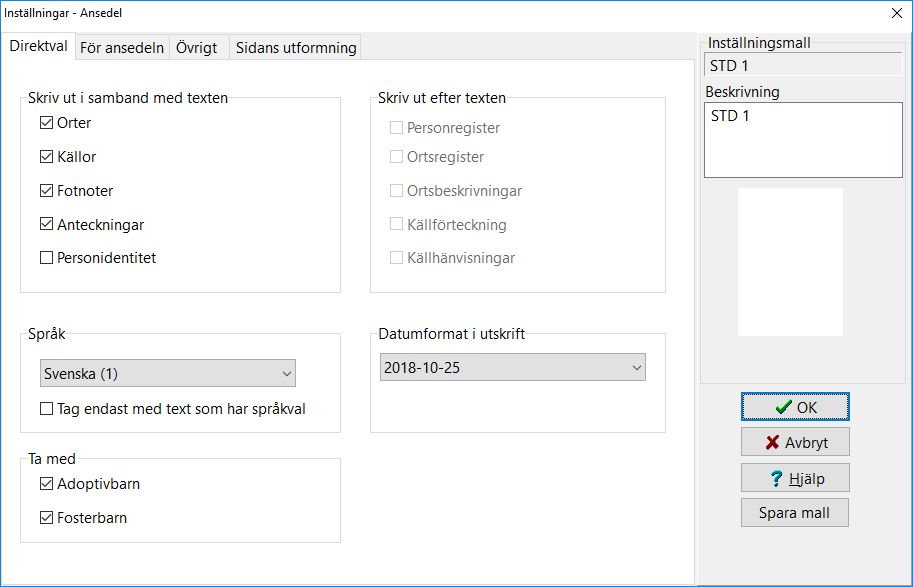
Fönstret Inställningar för Ansedel öppnas, med fliken Direktval synlig. Här är förvalt att orter, källor, fotnoter och anteckningar skrivs ut i samband med texten liksom adoptivbarn och fosterbarn. Du kan avmarkera en eller flera. Datumformat kan väljas. Direktval är de vanligaste ändringarna man gör. Exempelvis att byta språk och datumformat när du ska skicka något till en amerikansk släkting.
I Inställningar för Ansedel, öppna fliken För ansedeln och där under fliken Innehåll.
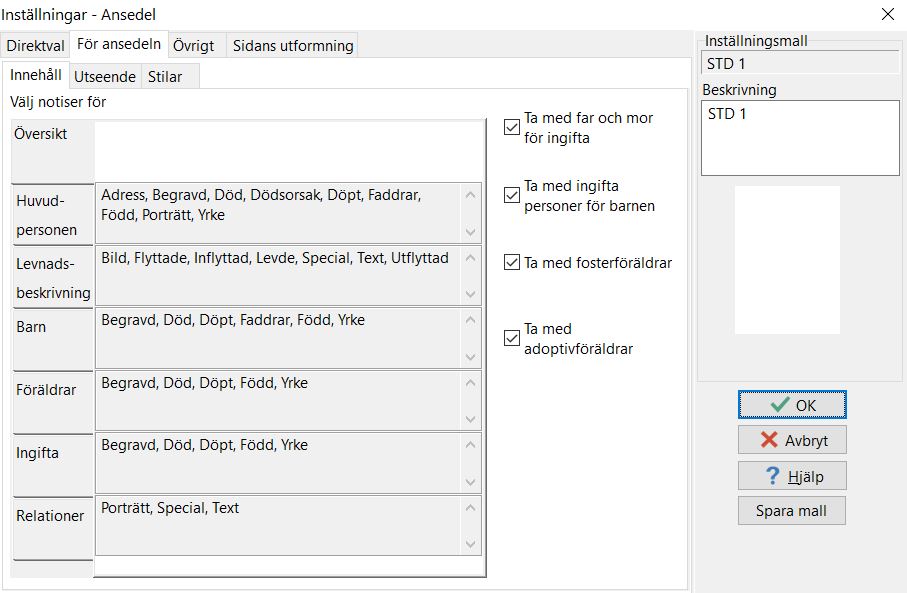
Det går att öppna varje rubrik till vänster t ex huvudpersonen.
Under fliken Innehåll kan du ställa in vilka notiser som ska tas med för huvudperson, levnadsbeskrivning, barn, föräldrar, ingifta och giften. När den översta rubriken är vald ser du en sammanfattning av vad som är valt för de olika delarna. Öppna huvudperson genom att klicka på texten och du ser vad som är förvalt och vad du mer kan välja att ta med i utskriften. Alla rutor till vänster har fler notiser att välja bland för att flytta till valda som kommer med vid en utskrift. Markera den notis som ska flyttas så aktiveras Cirklarna med pilar i mitten. Klicka på enkelpil för en notis och dubbelpil för alla notiser.
Under varje flik beskrivs vad som skrivs ut från den valda inställningsmallen STD 1. Du kan själv ändra.
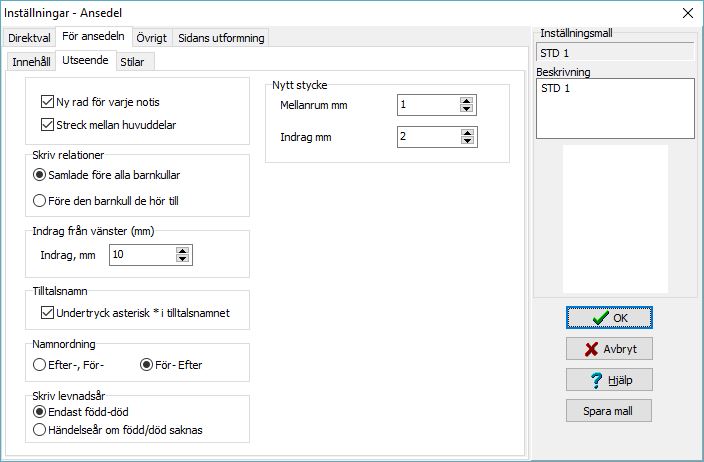
- För ansedeln underfliken Utseende: I mallen STD 1 är Ny rad för varje notis markerad. Det innebär att texten blir något luftigare och mer lättläst men tar något mer utrymme.
- För ansedeln fliken Stilar: Här kan du ändra de förvalda stilarna.
Följande inställningar gäller om du under direktval väljer att skriva ut dem.
- Övrigt underfliken Fotnoter: Här väljs om fotnot ska skrivas ut på varje sida eller efter texten.
- Övrigt underfliken Anteckningar: Här väljs om anteckningar ska skrivas ut på varje sida eller efter texten.
- Övrigt underfliken Källor: Här väljs om källhänvisningar ska placeras i texten inom parentes eller klammer.
- Övrigt underfliken Stilar: Här kan stilen ändras för fotnoter och anteckningar.
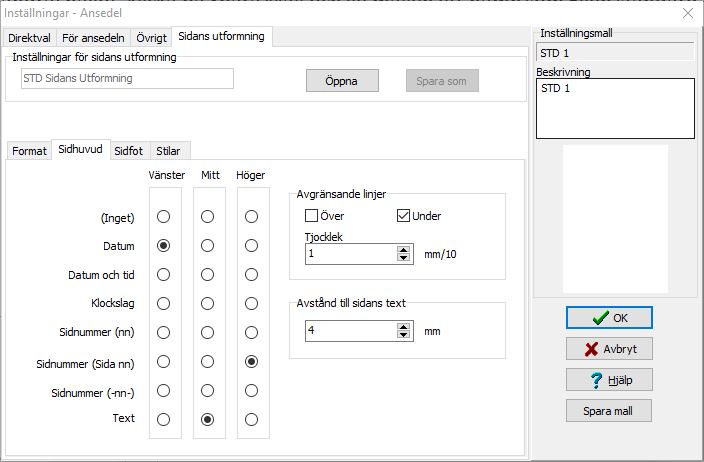
Under fliken Sidans utformning bestäms hur sidhuvud och sidfot ska se ut. Marginaler och stilar kan ändras. På fliken sidhuvud är förinställt datum till vänster, text i mitten och sidnummer till höger. På fliken sidfot finns text till vänster. Observera att varje lodrät kolumn ska ha ETT val ifyllt antingen valet inget eller något annat. Har du ändrat något, här, klicka på Spara mall i överdelen av dialogen och ge mallen ett namn. Klicka på OK. Har ingen ändring gjorts så stäng fönstret.
Grundinställning för din egen mall är giltig för nästan alla utskrifter vad beträffar sidans utformning, sidhuvud och Sidfot mm. Sedan kan du vid behov utgå från den egna mallen, göra justeringar och spara den med ett nytt lämpligt namn. Ifall en av dig skapad utskriftsmall blivit inaktuell, kan du ta bort den, se guiden Administrera utskriftsinställningar.
Mer utförligt om olika utskrifter finns bland annat i guiden Inställningar för utskrifter och utskriftsmallar.
Studera tabellen nedan över de inställningar du kan välja för Ansedeln.
Inställningar i de olika mallarna
Nedan följer en sammanställning över de viktigaste inställningsbara val som är gjorda i respektive mall.
Generella inställningar
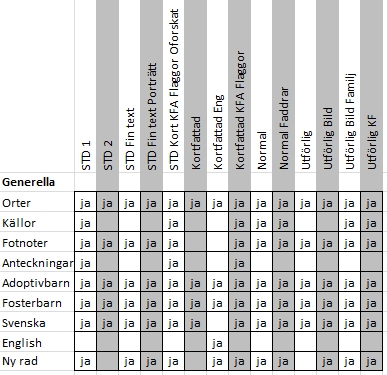
Huvudperson
Det finns fler notistyper att välja bland men de finns inte med i den här sammanställningen eftersom de inte finns med i någon standardmall.
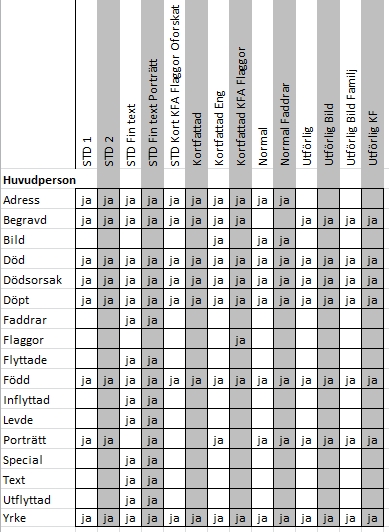
Relationer
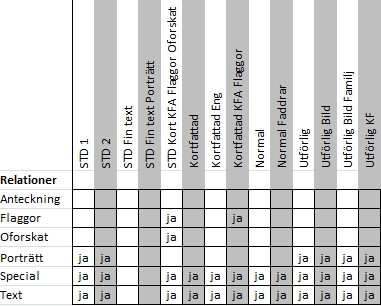
Levnadsbeskrivning
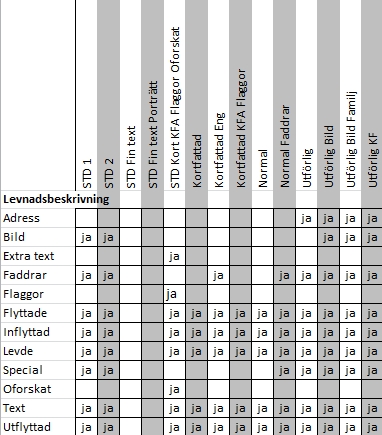
Barn
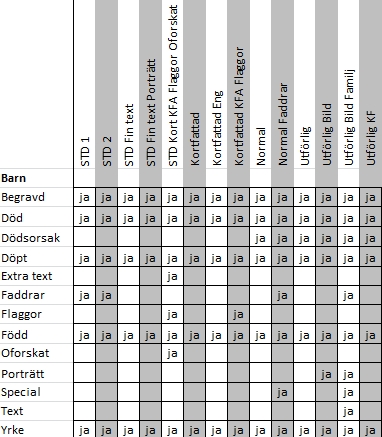
Föräldrar
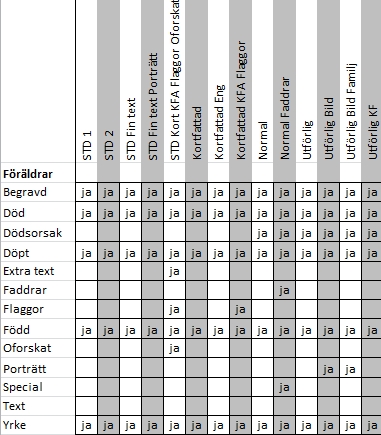
Ingifta